Hurtig indsigt i Power BI
Power BI-tjenesten kan automatisk søge efter indsigt i et dashboard, rapporter eller datasæt.
Video: Hurtig indsigt
På listen over elementer i dit arbejdsområde skal du vælge ellipsen ud for det datasæt, du er interesseret i, og derefter vælge Få hurtig indsigt.
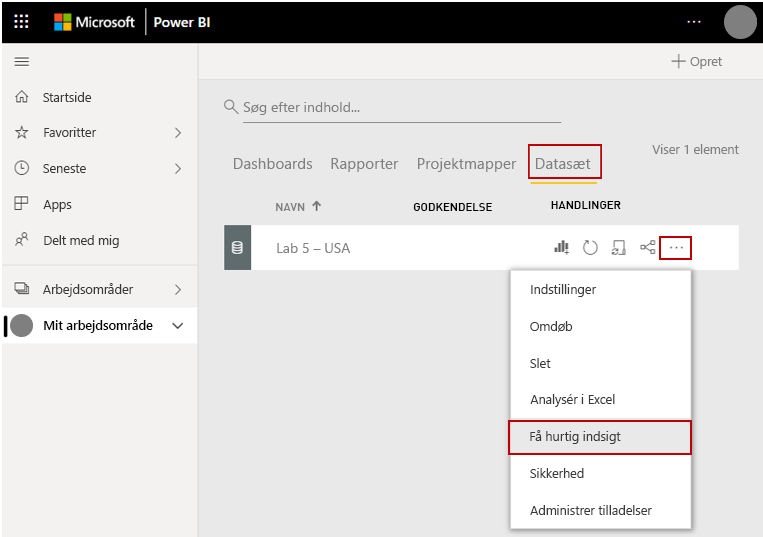
Når du vælger Få hurtig indsigt, søger Power BI efter mønstre i dataene. Efter ca. 15 sekunder ændres meddelelsen, så du kan se, at Power BI har fundet nogle indsigter.
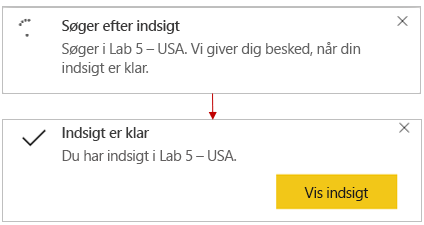
Når du vælger knappen Vis indsigt på meddelelsen, får du vist en side med visualiseringer. Du kan rulle ned gennem siden for at få vist og overveje visualiseringerne.
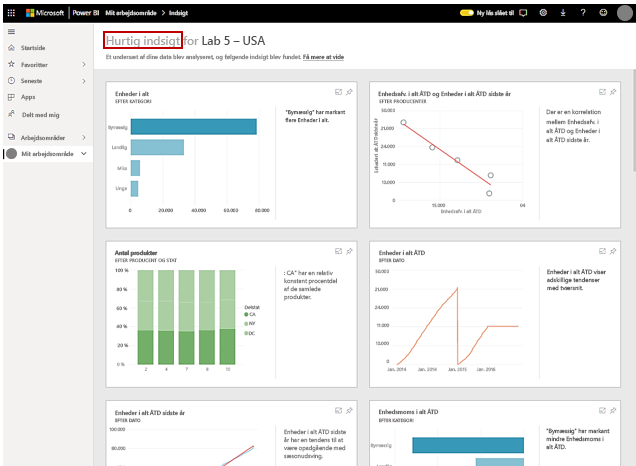
Som med alle andre visuals kan du interagere med visuals på siden Hurtig indsigt. Du kan også fastgøre en af dem til et dashboard eller et filter for at få mere indsigt.
Med Hurtig indsigt kan du lade Power BI gøre arbejdet med at spotte udenforliggende værdier og tendenser i dine data. Brug disse resultater i dine dashboards, eller fortsæt med at afgrænse og filtrere for at få adgang til den indsigt, du har brug for.
Du kan finde flere oplysninger i Opret automatisk dataindsigt med Power BI.